Miscord ist ein ausgeklügeltes Tool, das Verbindungen herstellen kannFacebook Messenger zu Zwietracht. Damit können Sie Ihr Facebook-Konto nutzen und Nachrichten innerhalb eines privaten Discord-Servers senden / empfangen. Jeder Nachrichten-Thread, den Sie in Facebook Messenger haben, wird aus organisatorischen Gründen auf einem Discord-Server in separaten Kanälen eingerichtet.
Hinweis: Miscord ist eine instabile Software und funktioniert möglicherweise nicht richtig für Sie. Benutzung auf eigene Gefahr!
Bevor wir anfangen
Mit dem Miscord-Tool können Sie a überbrückenVerbindung von Facebook zum Discord-Client. Da Miscord die Discord-Anwendung selbst nicht enthält, stellen Sie zur Verwendung der Software sicher, dass Discord bereits auf Ihrem Linux-PC eingerichtet ist.
Müssen Sie die Discord-Anwendung unter Linux installieren, sind sich aber nicht sicher, wie Sie dies tun sollen? Schauen Sie sich unser ausführliches Tutorial an! In diesem Artikel wird beschrieben, wie Sie die App auf vielfältige Weise installieren.
Installieren Sie Miscord
Unter Linux lässt sich Miscord dank einfach installierendas NPM-Tool, das mit NodeJS geliefert wird. NodeJS / NPM wird jedoch normalerweise nicht mit Linux-Distributionen ausgeliefert. Bevor Sie also versuchen, NPM zur Installation von Miscord zu verwenden, müssen Sie NPM einrichten. Öffnen Sie ein Terminalfenster und befolgen Sie die Anweisungen, damit NPM auf Ihrer Linux-Distribution funktioniert.
Hinweis: Möchten Sie Miscord nicht über NPM installieren? Schnapp es dir aus dem Snap Store mit Sudo Snap installieren Miscord.
Ubuntu
sudo apt install npm
Debian
su - apt-get install curl curl -sL https://deb.nodesource.com/setup_11.x | bash - apt-get install -y nodejs
Arch Linux
sudo pacman -S npm
Fedora
sudo dnf install npm
OpenSUSE
sudo zypper install npm
Wenn NPM auf Ihrem Linux-Computer läuft, ist es an der Zeit, die Miscord-Bridge zu installieren. Öffnen Sie ein Terminalfenster und geben Sie den folgenden Befehl ein.
sudo npm install miscord -g
Die Installation von Miscord auf Ihrem Linux-PC geht schnell und Sie sehen die Terminal-Eingabeaufforderung. Wenn dies erledigt ist, ist der Installationsabschnitt des Handbuchs abgeschlossen!
Discord Bot für Miscord
Das Verbinden von Facebook mit der Discord-App erfordertEinrichten eines Bot. Befolgen Sie zur Vereinfachung die nachstehenden Schritte. Bitte beachten Sie, dass ein Discord-Server eingerichtet sein muss, um Miscord verwenden zu können. Sie können einen neuen Server erstellen, indem Sie auf das Pluszeichen (+) auf der linken Seite des Discord-Clients klicken.
Schritt 1: Melden Sie sich online bei Ihrem Discord-Konto an. Öffnen Sie dann die Bot-Seite.
Schritt 2: Suchen Sie die Schaltfläche "Anwendung erstellen" und klicken Sie darauf, um eine neue Anwendung zu erstellen.
Schritt 3: Füllen Sie die Informationen für Ihren neuen Facebook / Discord-Bot aus und kopieren Sie die "Client" -ID in eine Textdatei für später.

Schritt 4: Klicken Sie auf die Schaltfläche "Änderungen speichern". Suchen Sie dann die Registerkarte „Bot“ und wählen Sie sie aus.
Schritt 5: Wählen Sie auf der Registerkarte "Bot" die Schaltfläche "Bot hinzufügen", um einen neuen Benutzer für Ihre Anwendung zu erstellen.
Schritt 6: Geben Sie auf der Registerkarte bot einen Benutzernamen ein. Scrollen Sie dann nach unten zu "Bot Permissions" (Bot-Berechtigungen) und stellen Sie sicher, dass sie mit denen in der Abbildung unten identisch sind.
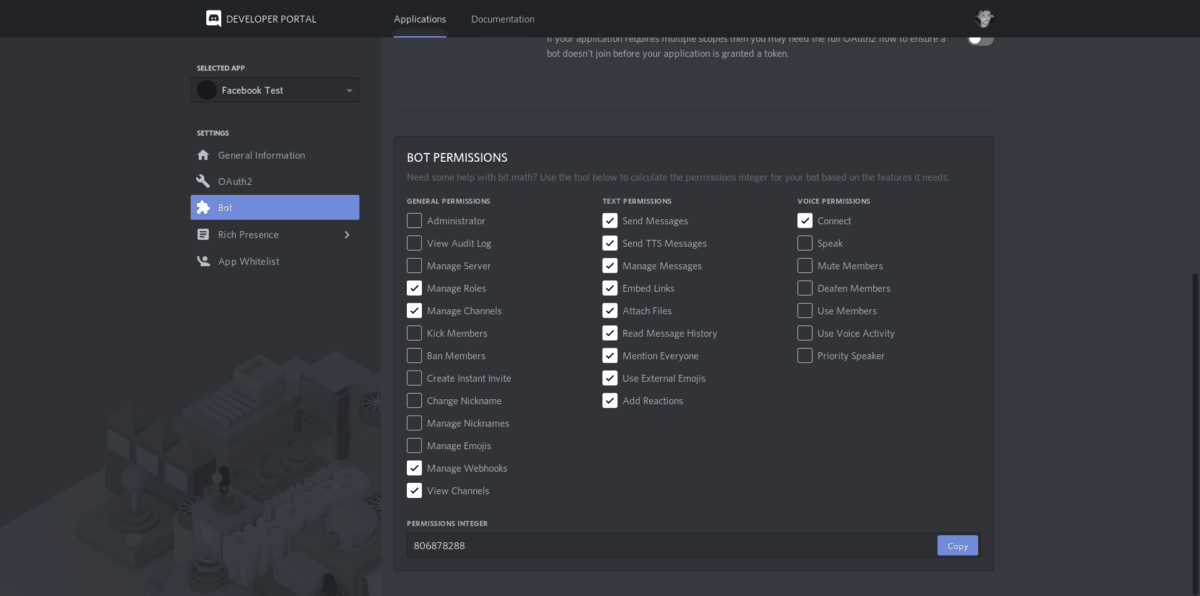
Schritt 7: Bearbeiten Sie die unten stehende URL und ersetzen Sie "Ihre ID hier" (ohne Klammern) durch die Client-ID, die Sie in Schritt 3 gespeichert haben.
https://discordapp.com/api/oauth2/authorize?client_id=(your id here)&permissions=805829712&scope=bot
Schritt 8: Wählen Sie im Dropdown-Menü Ihren Discord-Server aus. Klicken Sie dann auf "Autorisieren", um den Miscord-Bot hinzuzufügen.
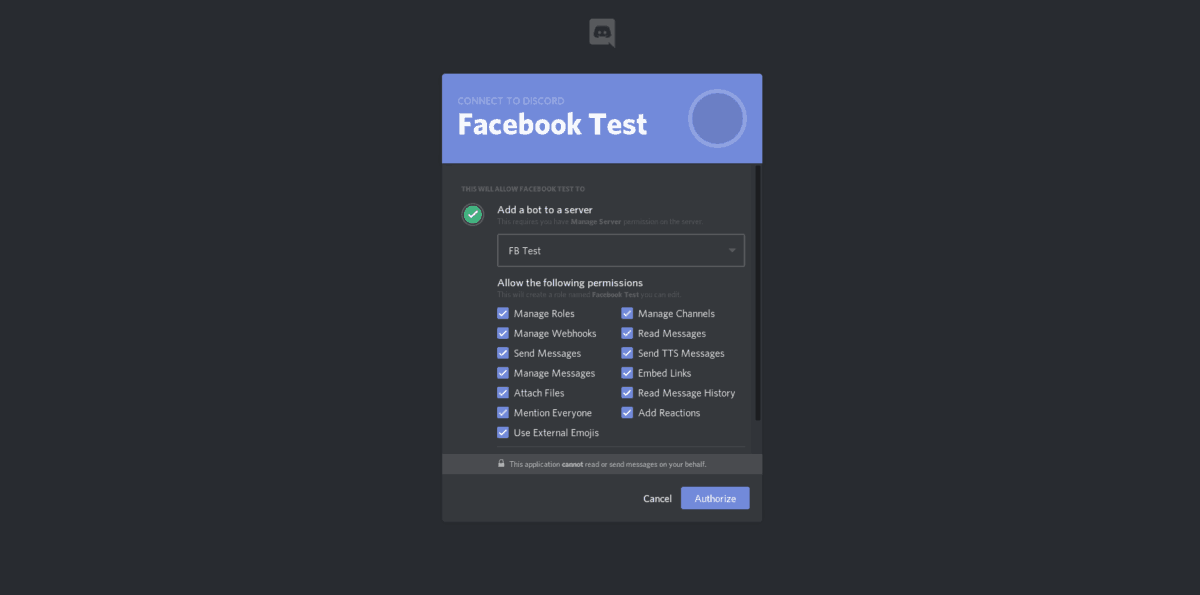
Schritt 9: Gehen Sie zurück zur Discord-Entwicklerseite und klicken Sie auf den Bot-Tab. Wählen Sie dann "Klicken, um das Token anzuzeigen" und kopieren Sie das neu generierte Token in eine Textdatei.
Richten Sie die Miscord-Konfiguration ein
Der Bot arbeitet. Jetzt müssen Sie eine neue Konfigurationsdatei erstellen. Wie beim Einrichten des Bots gibt es viele komplizierte Schritte, um es in Gang zu bringen. Aus diesem Grund werden wir uns mit der Konfiguration von allem befassen. Befolgen Sie die nachstehenden schrittweisen Anweisungen.
Schritt 1: Besuchen Sie die Miscord-Konfigurationswebsite.
Schritt 2: Klicken Sie auf „Konfigurationsdatei importieren“ und navigieren Sie mit dem Dateibrowser zu /home/username/.config/Miscord/.
Schritt 3: Im /home/username/.config/Miscord/importieren Sie die Datei „config.json“ auf die Website.
Schritt 4: Füllen Sie auf der Konfigurationsseite alle erforderlichen Informationen aus, wie z. B. Ihre FB-E-Mail-Adresse, Ihr Kennwort, den gespeicherten Bot-Token usw.
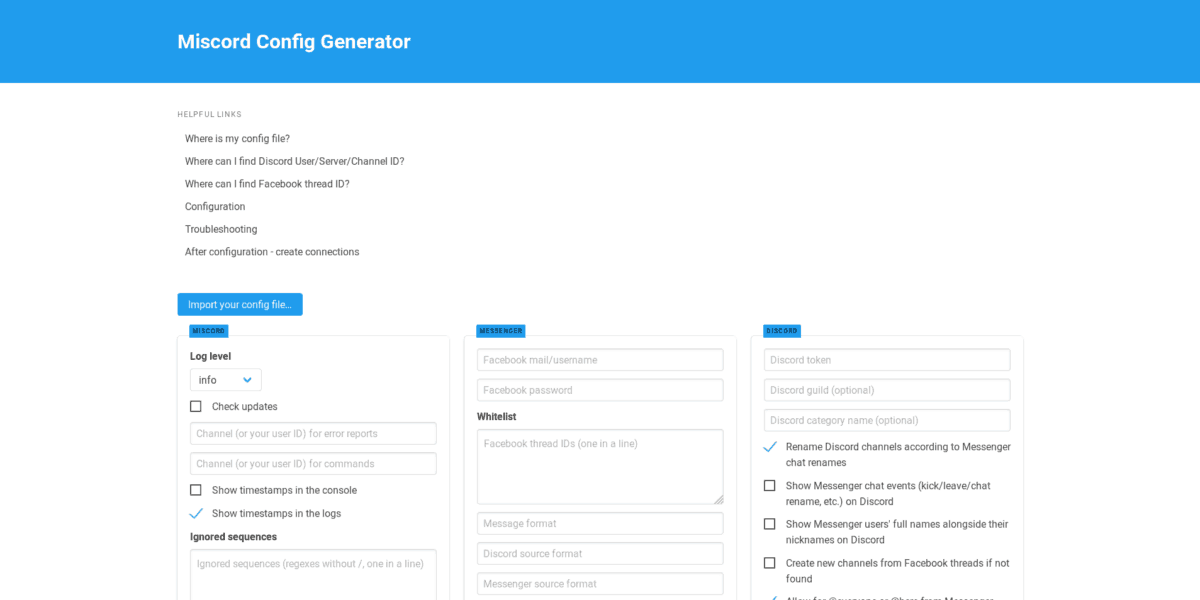
Schritt 5: Wenn Sie Ihre Daten eingegeben haben, klicken Sie auf die Schaltfläche "Konfiguration generieren" und rufen Sie den Code ab.
Schritt 6: Löschen Sie die Konfigurationsdatei mit Echo Befehl.
echo " " > ~/.config/Miscord/config.json
Schritt 7: Öffnen Sie die Datei „config.json“ in Nano.
nano ~/.config/Miscord/config.json
Schritt 8: Fügen Sie den auf der Miscord-Konfigurationsseite generierten Code in Nano ein. Speichern Sie dann mit Strg + O.
Facebook Messenger / Discord Bridge
Nach unzähligen Schritten und viel KonfigurationIhre FB / Discord-Bridge ist einsatzbereit und wird jedes Mal, wenn Ihnen jemand etwas auf Facebook sendet, in einem dedizierten Kanal auf dem Discord-Server angezeigt. Bitte haben Sie Verständnis dafür, dass es sich bei Miscord um eine experimentelle Technologie handelt. In einigen Fällen können Probleme beim Ausführen der Software auftreten.
Um die Miscord-FB-Bridge zu verwenden, starten Sie ein Terminal und führen Sie die aus Missklang Befehl, öffnen Sie dann Discord unter Linux. Während der Ausführung werden Nachrichten von einzelnen Benutzern und Gruppen in verschiedenen vom Bot erstellten Kanälen angezeigt.
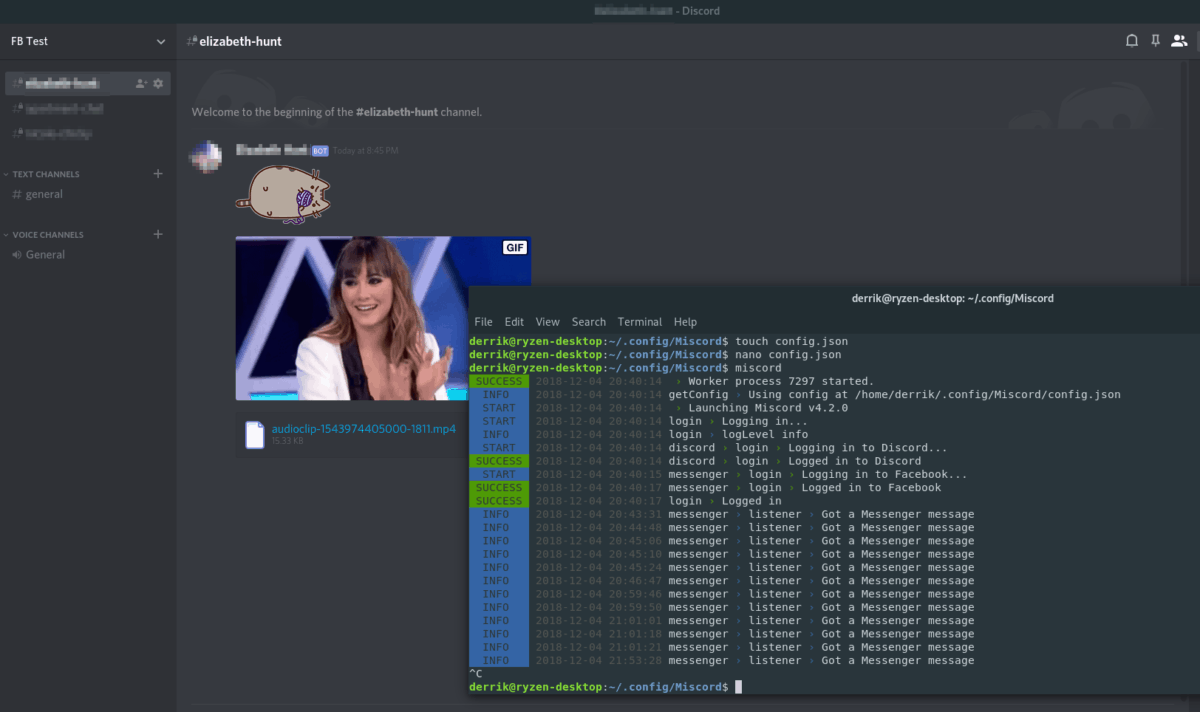
miscord
Reagieren Sie im Kanal auf den Benutzer, mit dem Sie über FB sprechen möchten, und die Miscord-Bridge sendet Nachrichten hin und her.
Miscord schließen
Müssen Sie die Facebook Messenger Bridge schließen? Drücken Sie Strg + C im Terminalfenster und beenden Sie die Miscord-Sitzung. Schließen Sie dann das Terminal, indem Sie eintreten Ausfahrt.













Bemerkungen